Zpravidla platí, že je každý nový operační systém o mnoho stabilnější a všeobecně vyladěnější. Tohle nepsané pravidlo je však nejčastěji porušeno s příchodem nové majoritní verze, v našem případě tedy iOS 14. Tyto majoritní verze přináší mnoho nových funkcí a vlastností a i přesto, že je vývojáři mohou testovat s několikaměsíčním předstihem, tak se po veřejném vydání mohou objevit chyby či problémy s výkonností. Zároveň si rozhodně nepolepšíte, pokud využíváte nějaké staré zařízení – nejstarším zařízením, na které iOS 14 nainstalujete, je již pět let starý iPhone 6s. Pokud má váš starší iPhone ještě i starou baterii, rozhodně si nepomůžete. Pojďme se společně v tomto článku podívat na několik tipů, pomocí kterých můžete iPhone s iOS 14 zrychlit.
Mohlo by vás zajímat
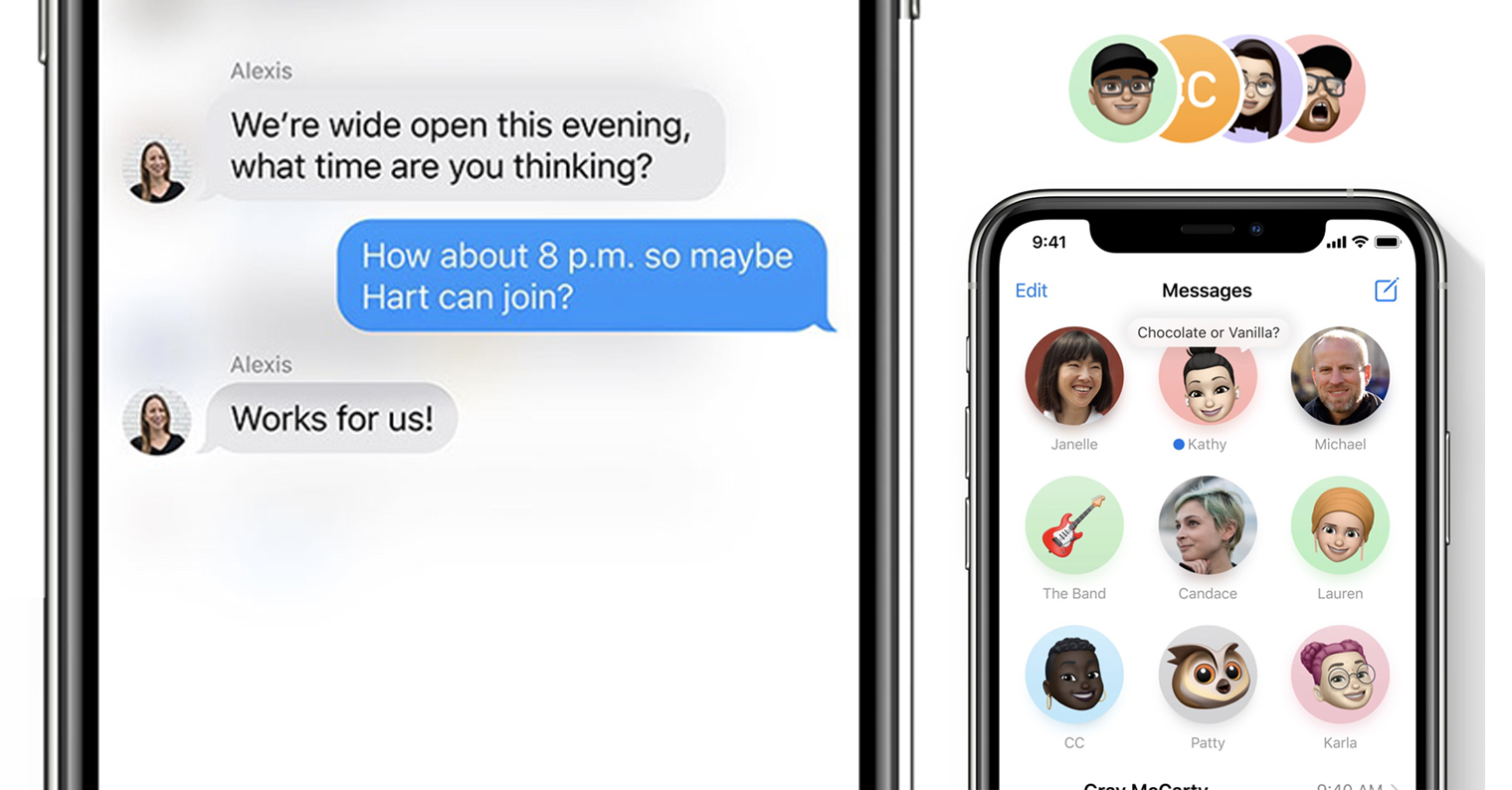
Vyprázdnění paměti RAM
Většina z vás si zajisté myslí, že vyprázdnění paměti RAM lze provést pouze na zařízeních s Androidem. Opak je však v tomto případě pravdou, jelikož i u iPhonů můžete paměť RAM vcelku jednoduše vyprázdnit. V mnohých případech vám právě vyprázdnění paměti RAM může pomoci se zrychlením systému, často ale pouze krátkodobě – dokud se paměť zase nezaplní. Pokud chcete na vašem iOS zařízení vyprázdnit paměť RAM, tak se celý postup liší v závislosti na tom, zdali máte iPhone s Touch ID anebo s Face ID, viz níže.
iPhone s Face ID
Pokud chcete na iPhonu s Face ID vyprázdnit paměť RAM, tak je prvně nutné, abyste aktivovali AssistiveTouch, což provedete v Nastavení -> Zpřístupnění –> Dotyk -> AssistiveTouch, kde jej přepínačem aktivujte. Poté přejděte do Nastavení -> Obecné, kde klepněte na Vypnout. Nyní rozklikněte plovoucí tlačítko AssistiveTouch a podržte v něm tlačítko plochy, dokud se nezobrazí domovská obrazovka s aplikacemi. Tímto jste úspěšně vymazali paměť RAM.
iPhone s Touch ID
Jestliže chcete na iPhonu s Touch ID provést vyprázdnění paměti RAM, tak podržte zapínací/vypínací tlačítko. Tohle tlačítko držte do té doby, dokud se neobjeví obrazovka s posuvníky. Na této obrazovce poté podržte tlačítko plochy, a to do té doby, dokud se nezobrazí domovská obrazovka s aplikacemi. Takto lze jednoduše na iPhonu s Touch ID vyprázdnit paměť RAM.
Deaktivace aktualizace aplikací na pozadí
Váš iPhone na pozadí provádí nespočet různých úloh, o kterých nemáte ani nejmenší tušení. Velká část těchto procesů souvisí s aplikacemi, které máte ve vašem jablečném zařízení nainstalované. Díky aktualizaci aplikací na pozadí dokáží aplikace na pozadí vyhledávat a stahovat nová data a obsah. Až tedy příště spustíte nějakou aplikaci, tak nebudete muset čekat na provedení aktualizace dat či obsahu, jelikož vše pro vás bude už předem připraveno. Například lze v tomto případě zmínit aplikaci Počasí, která na pozadí vyhledává data o počasí, která máte vždy ihned k dispozici. Tato funkce je samozřejmě náročná na výkon vašeho zařízení a také na baterii. V rámci iOS ji však můžete kompletně, popřípadě jen u některých aplikací, deaktivovat. Stačí přejít do Nastavení -> Obecné -> Aktualizace na pozadí. Zde stačí buď rozklepnout kolonku Aktualizace na pozadí a funkci úplně deaktivovat, popřípadě můžete využít přepínačů pro deaktivaci u konkrétních aplikací.
Deaktivace automatických aktualizací aplikací
Aplikace ve vašem iPhonu byste měli vždy udržovat aktuální. Kromě toho, že v rámci aktualizací vývojáři přichází s novými funkcemi, tak dochází k opravám různých chyb a bugů, které mohou způsobovat větší nápor na hardwarové prostředky zařízení. Operační systém iOS se aktualizace aplikací snaží neustále vyhledávat na pozadí, abyste se o ně nemuseli starat. Pravdou ale je, že je tento proces taktéž vcelku náročný na hardware jako takový. V úvahu tedy připadá možnost pro deaktivaci vyhledávání aktualizací aplikací na pozadí. To znamená, že aktualizace budete muset ručně vyhledávat v rámci App Storu. Pokud chcete zmíněnou funkci pro aktualizaci aplikací na pozadí deaktivovat, tak přejděte do Nastavení -> App Store, kde nahoře pomocí přepínače deaktivujte možnost Aktualizace aplikací. Po deaktivaci této funkce budete tedy aplikace muset aktualizovat manuálně.
Aktivace Omezení pohybu
Součástí operačního systému iOS jsou všemožné animace, přechody a další zkrášlovací efekty, díky kterým systém vypadá prostě a jednoduše skvěle. Pravdou ale je, že i tyto všemožné efekty a animace potřebují ke svému vykreslení určitou část výkonu vašeho zařízení. Naštěstí však existuje hned několik možností, pomocí kterých můžete tyto zkrášlovací efekty deaktivovat a výkon tak využít na kompletně něco jiného. Kromě toho, že systém získá výkon navíc, tak bude používání systému pocitově také o mnoho rychlejší, jelikož bude využito nenáročných a klasických animací. Pokud chcete tedy provést deaktivaci animací a efektů, tak přejděte do Nastavení -> Zpřístupnění -> Pohyb, kde aktivujte funkci Omezit pohyb. Poté ještě aktivujte nově zobrazenou možnost Preferovat prolínání. Ihned po několika sekundách sami na vlastní kůži pocítíte zrychlení celého systému.
Aktivace Snížení průhlednosti
Kromě výše zmíněné možnosti Omezit pohyb, díky které dojde k omezení animací a efektů, můžete ještě aktivovat funkci Snížit průhlednost. Jak už název této funkce napovídá, tak po aktivaci dojde k tomu, že se veškeré prvky v rámci systému iOS stanou z průhledných neprůhledné. I v případě průhlednosti je nutné, aby zařízení na vykreslení využilo více výkonu, než kdyby mělo zobrazit klasický neprůhledný prvek – to znamená, že opět můžete získat nějaký ten výkon k dobru. Pokud chcete Snížení průhlednosti aktivovat, tak přejděte do Nastavení -> Zpřístupnění -> Displej a velikost textu, kde poté u funkce Snížit průhlednost přepněte přepínač do aktivní polohy. Nakonec můžete ještě aktivovat funkci Vyšší kontrast, díky které získáte ještě možnost dalšího zrychlení.

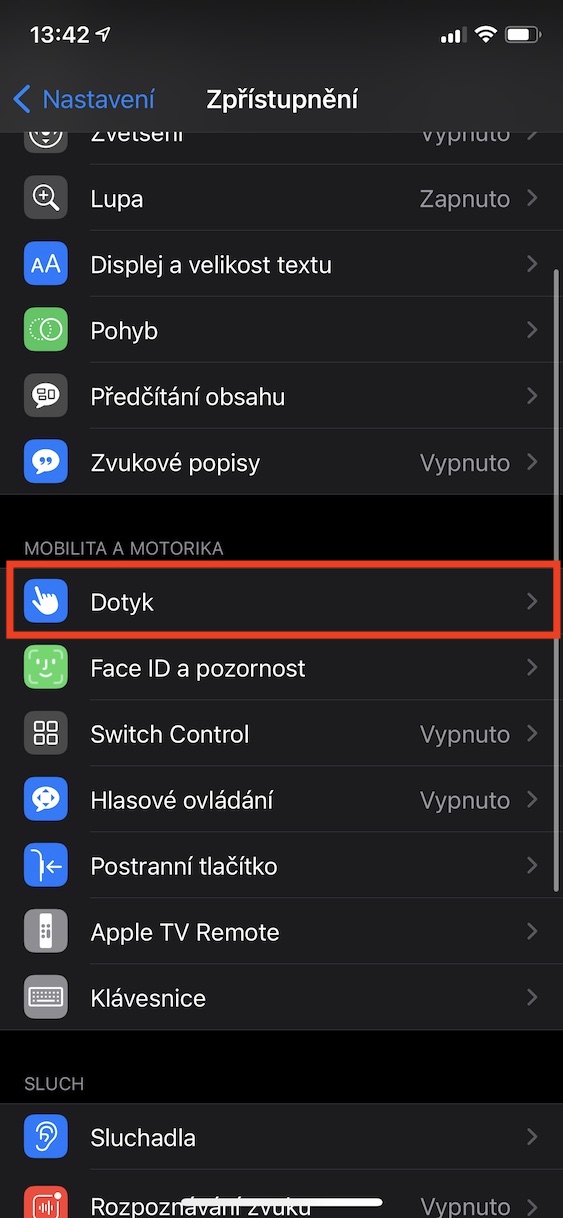
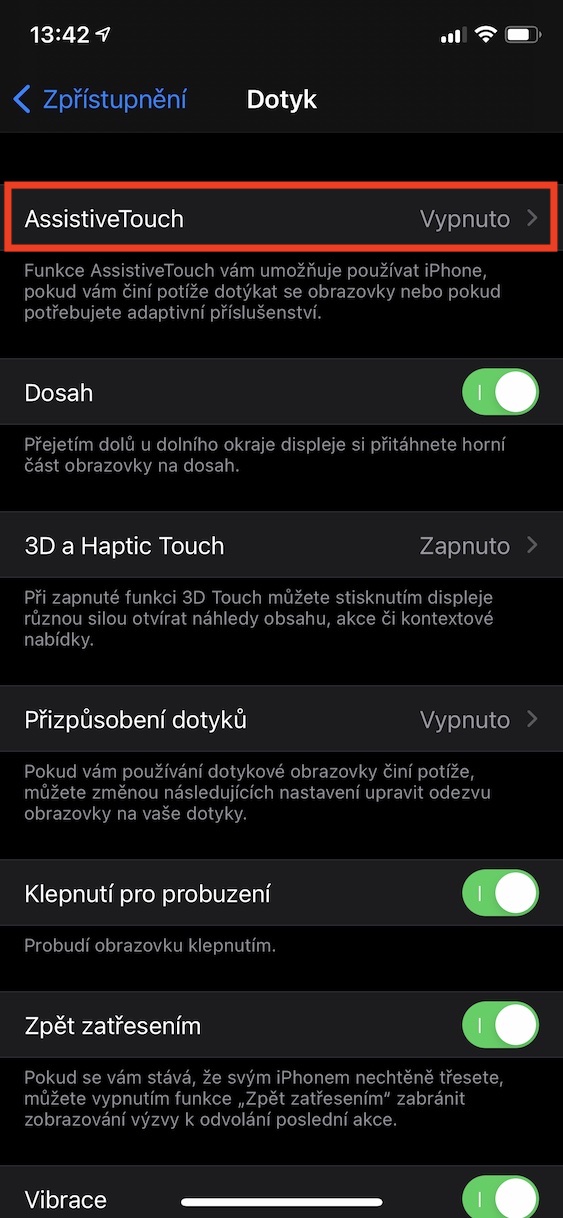
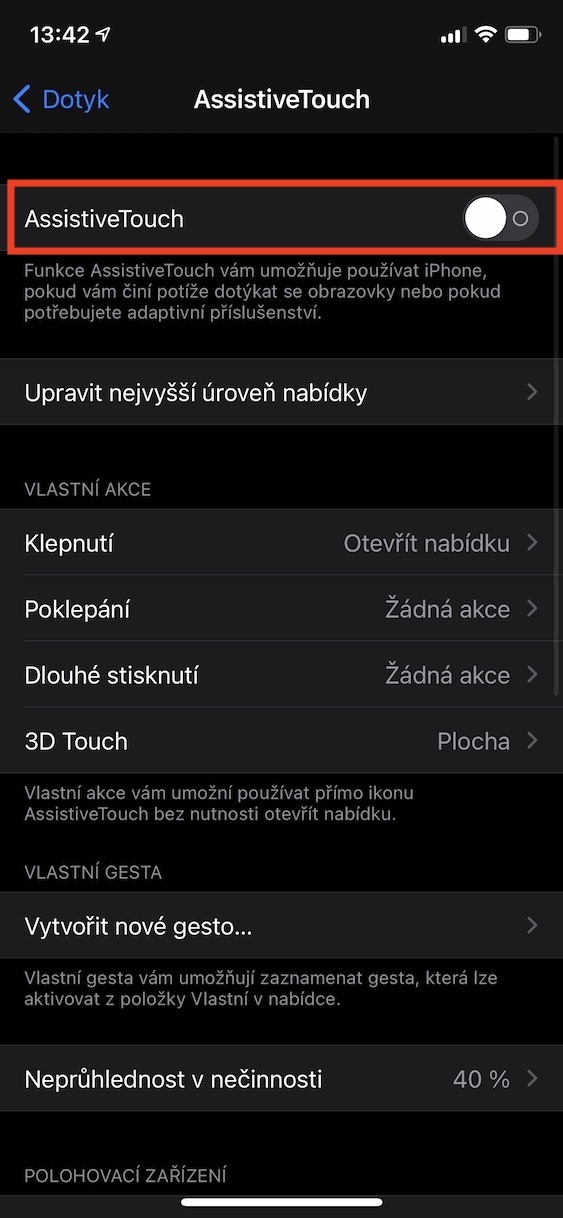
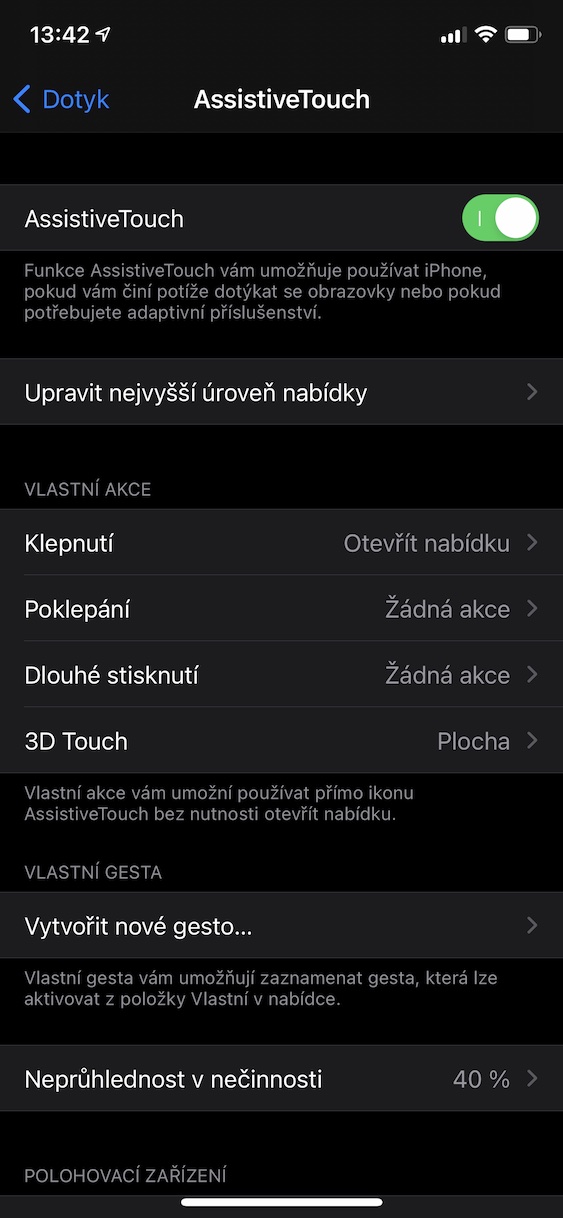

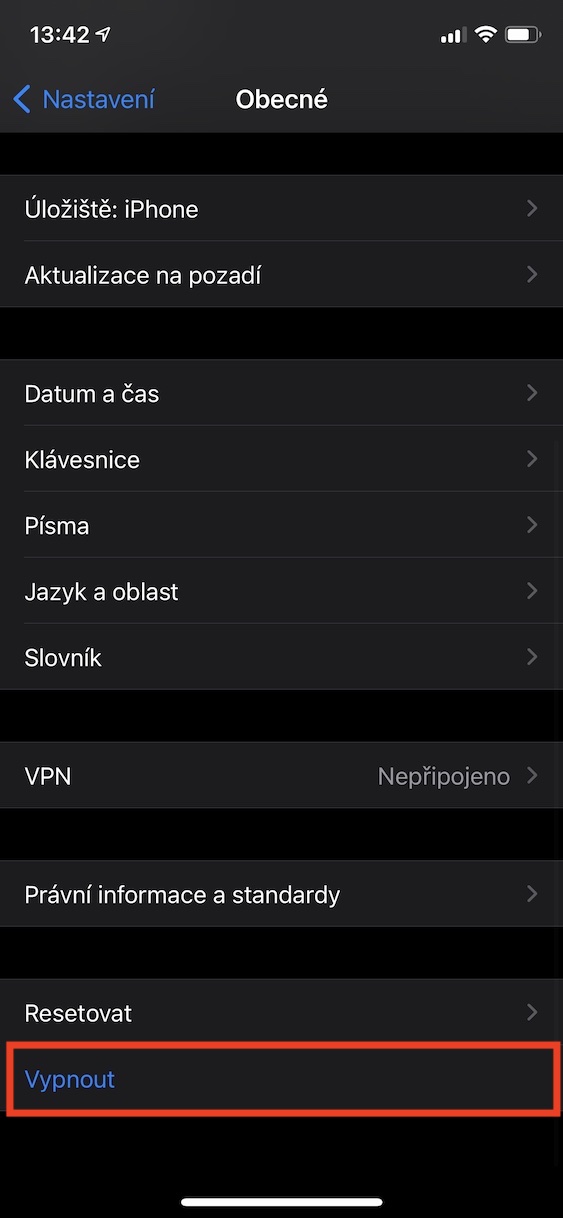
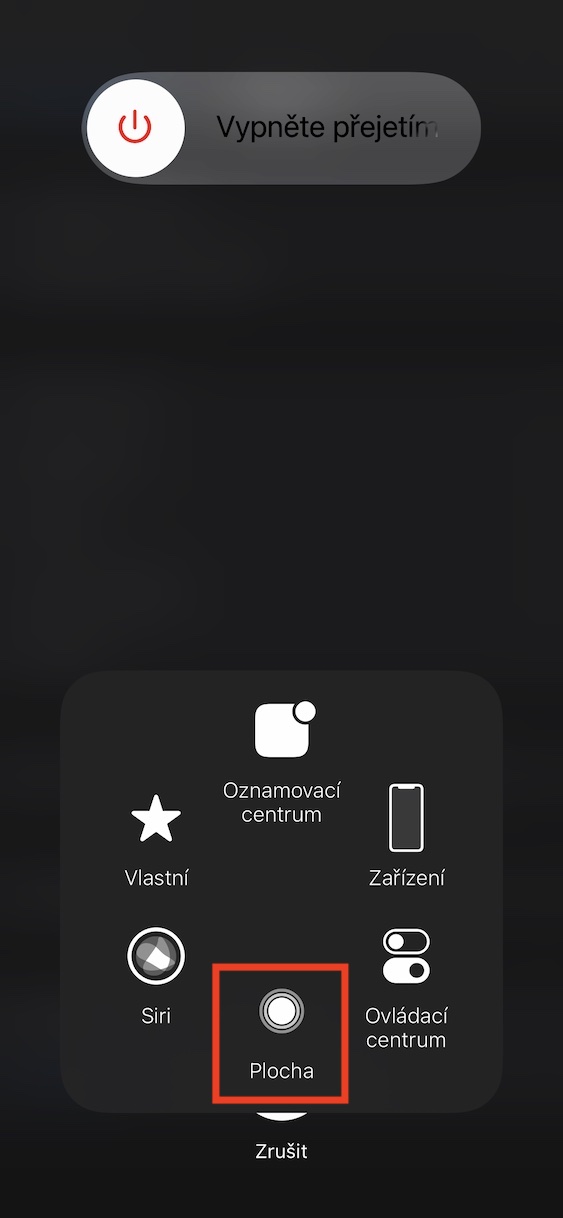


















Pocit jako změnit iOS na Androida.